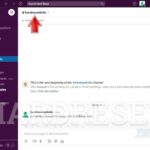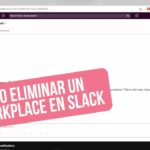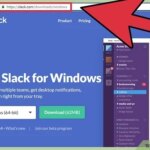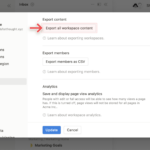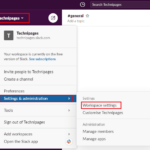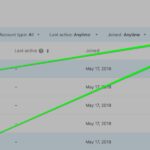Cómo crear un grupo de usuarios en Slack
Última actualización: 5 de noviembre de 2021
¿Quiere notificar a varias personas como todos sus administradores con una sola mención? Si es así, puede crear grupos de usuarios para su espacio de trabajo de Slack. Siga nuestra guía rápida a continuación para aprender cómo hacerlo.
Tutorial
En Slack, puede mencionar a alguien en los mensajes que publica en los canales y mensajes directos para llamar su atención. Todas las personas etiquetadas en tu mención reciben una notificación y una alerta en su aplicación.
Aunque puede mencionar a varias personas manualmente cada vez que las necesite, es posible que se pierda a alguien. Además, agregar muchas personas para notificar dentro de su mensaje puede ser bastante agotador y llevar mucho tiempo.
Afortunadamente, Slack te permite crear grupos de usuarios en tu espacio de trabajo. Con la ayuda de esta función, puede mencionar el identificador del grupo para notificar a todos sus miembros. Como tal, no hay necesidad de mencionar a las personas una por una cuando publicas en un canal.
Aquí está nuestra guía sobre cómo crear un grupo de usuarios en Slack.
Cómo crear un grupo en tu espacio de trabajo de Slack
Si desea que le resulte más fácil mencionar a varias personas en Slack, puede optar por crear un grupo de usuarios en su espacio de trabajo. Cuando lo haga, puede notificar a todos los miembros del grupo cuando mencione su nombre en sus mensajes en los canales y en otras conversaciones.
Puede crear un grupo de usuarios desde la aplicación web o de escritorio de Slack en su computadora. Siga nuestro tutorial rápido a continuación y cubriremos los pasos que necesita saber para crear uno en su espacio de trabajo.
Nota : los grupos de usuarios están disponibles en todos los planes pagos en Slack.
- En su computadora, abra Slack (escritorio o aplicación web) e inicie sesión en su espacio de trabajo.
- Haga clic en Más (icono de tres puntos) en la barra lateral y seleccione » Personas y grupos de usuarios » en el menú.
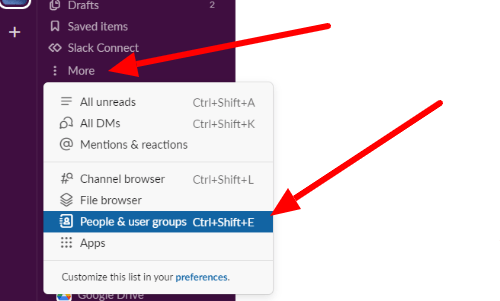
- Haga clic en la opción » Nuevo grupo de usuarios » en la esquina superior derecha de la aplicación.
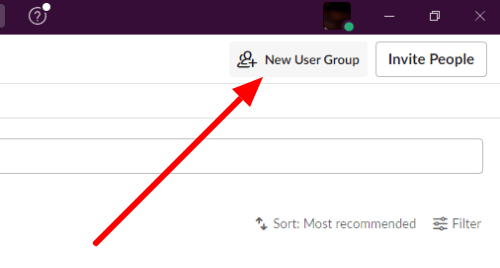
- Agregue un nombre para su grupo y seleccione su identificador . El identificador es el que se utiliza para notificar a los participantes del grupo y debe estar todo en minúsculas sin espacios.
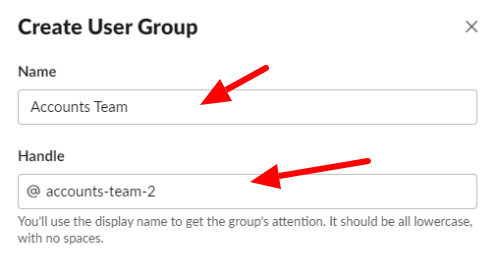
- Puede agregar un propósito opcional y canales predeterminados para su grupo de usuarios. Una vez que termine de editar los detalles del grupo, haga clic en Siguiente en la parte inferior derecha.
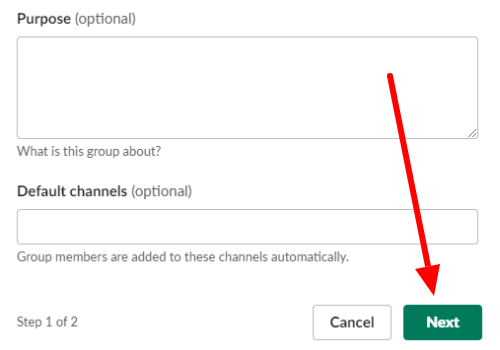
- Agregue los miembros del grupo y seleccione Crear grupo para confirmar su decisión.
Así es como se crea un grupo de usuarios en Slack. Cuando alguien menciona el identificador del grupo en su mensaje, todos los miembros del grupo reciben una notificación. Como tal, no hay necesidad de que las personas te mencionen uno por uno en sus publicaciones.
Puede agregar hasta 100 canales predeterminados en su grupo de usuarios. Todos los miembros que incluya en su grupo de usuarios se unen a estos canales automáticamente. Sin embargo, siempre puede agregar el grupo de usuarios a los canales manualmente cuando lo desee.
Tenga en cuenta que no puede agregar invitados y personas en Slack Connect en sus grupos de usuarios. Solo puede incluir a los miembros de su espacio de trabajo en la aplicación.
Si no puede encontrar la opción para administrar o crear grupos de usuarios, el propietario o uno de los administradores desactivó la función para otros usuarios. Cuando eso suceda, puede pedirles ayuda para crear uno nuevo o editar un grupo existente.
para terminar las cosas
Ahora que sabe cómo crear un grupo de usuarios en Slack, puede organizar a sus miembros en diferentes grupos según su trabajo. Por ejemplo, puede agregar a todos sus administradores en un grupo para notificarlos a todos en una sola mención en el futuro.
¡Eso es! Para obtener más tutoriales, visite nuestro sitio regularmente y lea nuestras actualizaciones y publicaciones diarias.